Omogućite automatski kiosk način prezentacije u PowerPoint 365

Želite predstaviti slajdove bez nadzora na poslovnom sastanku ili sajmu? Ovdje naučite kako omogućiti kiosk način rada u PowerPoint 365.
Evo naših odabira kako možete upravljati sastancima u Outlooku
Koristite pomoćnika za planiranje. Ovu ugrađenu značajku Outlooka možete pronaći tako da kliknete karticu Početna, zatim kliknete strelicu prema dolje pored Nova e-pošta, a zatim odaberete Sastanak.
Prije nego što pristanete na pridruživanje sastanku putem e-pošte, možete brzo pregledati svoj kalendar kako biste vidjeli kako se razvija vaš dan ili tjedan. Jednostavno zadržite pokazivač miša iznad ikone Kalendara da biste vidjeli mjesečni kalendar.
Otvorite e-poštu zahtjeva za sastanak. Trebali biste vidjeti Prihvati, Probno ili Odbij. Kliknite jedan od njih kako biste sudionicima sastanka obavijestili svoj status i dodali ga u kalendar.
Ako radite od kuće ili se sada vraćate u ured, nešto što se uvijek ponavljalo tijekom vremena su sastanci. Od rasprave o važnim temama, održavanja intervjua, jedan na jedan, i puno više, dio svakog posla ili posla uključuje sastanke kako bi svi mogli ući u brzinu i ostati na istoj stranici.
Međutim, što više sastanaka imate, vaš kalendar može postati neuredniji. Pa, aplikacija Outlook u sustavu Windows 10, kao što je uključena u Microsoft 365, olakšava upravljanje sastancima. Evo naših odabira kako možete upravljati sastancima u Outlooku.
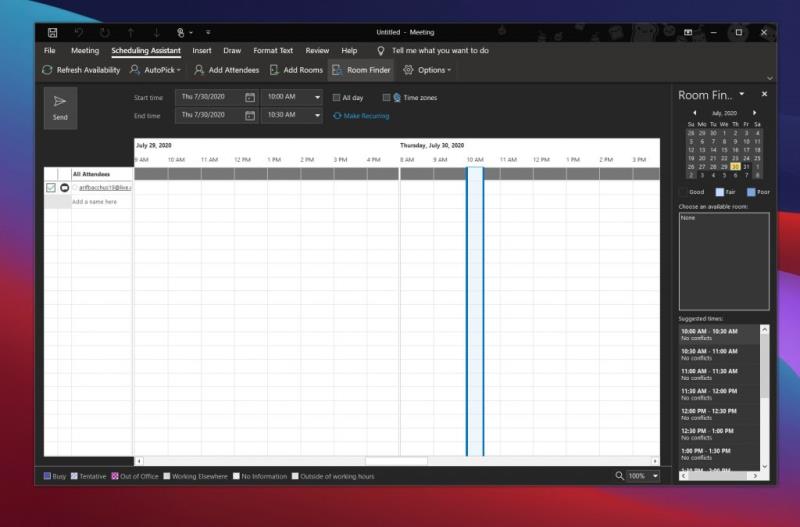
Naš izbor broj jedan za upravljanje sastancima u Outlooku je korištenje pomoćnika za planiranje. Ovu ugrađenu značajku Outlooka možete pronaći tako da kliknete karticu Početna, zatim kliknete strelicu prema dolje pored Nova e-pošta, a zatim odaberete Sastanak. Tada bi se gore trebala pojaviti kartica za pomoćnika za zakazivanje. Kliknite ovo.
Gledajući Pomoćnik za planiranje, zasjenjeno područje s okomitim trakama pokazat će željena vremena sastanaka. Možete povući trake za podešavanje vremena. Mreža će također pokazati kada su sudionici dostupni. Vidjet ćete da će Outlook također predložiti vremena i broj sukoba za taj sastanak ako ih ima.
Pomoćnik za zakazivanje pomaže osigurati da svi na sastanku budu na istoj stranici i da nema sukoba. To će blokirati vrijeme kada vaši kolege nisu dostupni, a čak će vam omogućiti da vidite kada su sobe za sastanke dostupne i kada nisu dostupne prilikom održavanja sastanka.
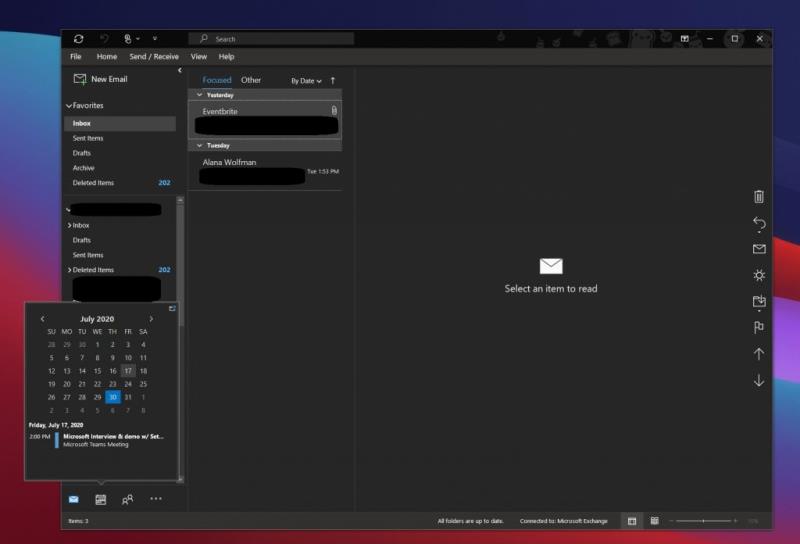
Sljedeće za upravljanje sastancima u Outlooku je korištenje Outlookovog kalendara u svoju korist. Prije nego što pristanete na pridruživanje sastanku putem e-pošte, možete brzo pregledati svoj kalendar kako biste vidjeli kako se razvija vaš dan ili tjedan. Jednostavno zadržite pokazivač miša iznad ikone Kalendar da biste vidjeli mjesečni kalendar. Uz brzi pregled kalendara, moći ćete vidjeti svoj raspored bez ostavljanja e-pošte.
Kada zadržite pokazivač iznad ikone, moći ćete vidjeti nadolazeće sastanke i obveze za tjedan. Također možete vidjeti u kojim sobama se pojavljuju i u koje vrijeme. Ako želite, također možete odabrati ikonu Usidriti zavirivanje u gornjem desnom kutu kalendara (blizu trake za pomicanje) da biste usidrili zavirivanje i da vas prati dok čitate e-poštu.
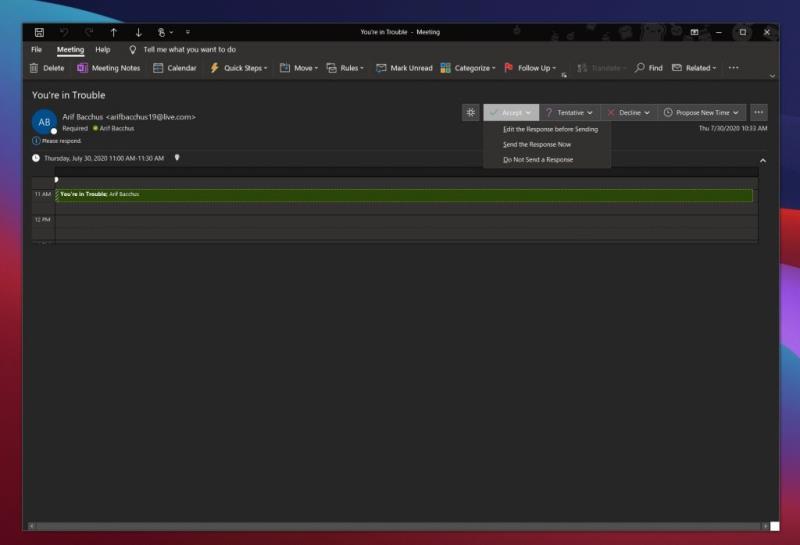
Naš konačni odabir odnosi se na značajku zahtjeva za sastanke u Outlooku. S ovim imate potpunu kontrolu nad odgovaranjem na zahtjeve za sastanke dok ih primite, osiguravajući da imate najažurnije informacije u svom kalendaru. Također pomaže očistiti pristiglu poštu od pozivnica.
Da biste koristili ovu značajku, morat ćete otvoriti e-poštu zahtjeva za sastanak. Trebali biste vidjeti Prihvati, Probno ili Odbij. Kliknite jedan od njih kako biste sudionicima sastanka obavijestili svoj status i dodali ga u kalendar. Ako prihvatite, možete urediti odgovor prije slanja, poslati odgovor odmah ili ne slati odgovor. Ovi će izbori pomoći organizatoru sastanka da ima bolju predodžbu o tome tko planira prisustvovati. Ako se ne odazovete, osoba koja ga je organizirala neće znati planirate li sudjelovati ili ne.
Naravno, također možete kliknuti opciju Predloži novo vrijeme da biste predložili alternativno vrijeme sastanka. Ili, nakon što prihvatite, možete urediti sastanak iz svog kalendara, recimo promijeniti vrijeme, tako da ga kliknete desnom tipkom miša.
Iako smo raspravljali o aplikaciji Outlook u sustavu Windows, postoje i neki dodatni načini za upravljanje sastancima. One pokrivaju Outlook za web i Outlook za mobilne uređaje. Kao što je najavljeno u srpnju , Outlook na webu sada korisnicima daje veću kontrolu nad pozivnicama za sastanke prikazujući poruke, pojedinosti o sastanku, odgovore sudionika i još mnogo toga. Outlook na Androidu u međuvremenu prikazuje informacije koje možete smatrati relevantnim, kao što su e-poruke i datoteke, u pojedinostima događaja u vašem kalendaru kako biste lakše planirali sastanke. Definitivno postoji više načina za upravljanje sastancima u Outlooku, pa nam javite kako upravljate svojim sastancima tako što ćete nam ostaviti komentar u nastavku.
Želite predstaviti slajdove bez nadzora na poslovnom sastanku ili sajmu? Ovdje naučite kako omogućiti kiosk način rada u PowerPoint 365.
Mobilna aplikacija Microsoft Teams sada podržava videopozive među ostalim značajkama dostupnim u verziji aplikacije za pregled.
Microsoft Lists je aplikacija Microsoft 365 koja vam pomaže pratiti informacije i organizirati svoj rad. Također ga možete koristiti u Teams i Sharepoint. Saznajte više.
Evo pogleda kako možete ostati produktivni uz Microsoft To do u sustavu Windows 10
Evo nekoliko uobičajenih problema s riječima i kako ih možete riješiti
Zaboravili ste spremiti svoju Excel bilježnicu? Evo pogleda kako ga možete oporaviti.
Evo kako možete koristiti To Do u Outlooku s Microsoft 365 za svoju prednost produktivnosti.
Evo pogleda na neke od najčešćih problema OneDrive i kako ih možete riješiti
Jeste li ikada čuli za Microsoft Yammer? To je alat za društveno umrežavanje koji će vam pomoći da se povežete i stupite u interakciju s ljudima u cijeloj vašoj organizaciji, a danas se dobro bavite njime.
Je li se vaša tvrtka upravo uključila s Microsoft 365? Evo pogleda na neke postavke koje biste trebali konfigurirati da biste prilagodili Microsoft 365 online iskustvo kako biste ga učinili svojim vlastitim.
Evo nekih od najčešćih kodova pogrešaka programa Microsoft Excel i kako ih možete popraviti.
Evo kako možete upravljati sastancima u Outlooku
Ako koristite Windows 10 i tražite besplatne načine za snimanje zaslona, dostupne su opcije. Postoje tri besplatna načina za snimanje zaslona
Evo pogleda na neke uobičajene pogreške formule Excel i kako ih možete popraviti
Microsoftov Bing sada čini više od jednostavnog pretraživanja weba. Također može prikazati rezultate unutar vaše organizacije, uključujući datoteke, kontakte i
Je li vaša pristigla pošta nered u Outlooku? Pokušajte postaviti pravila. U našem najnovijem vodiču za Microsoft 365 dobro objasnite kako možete koristiti pravila za automatsko premještanje, označavanje i odgovaranje na poruke e-pošte.
Provodite više vremena u e-mailovima ovih dana? Evo pogleda na neke od naših najboljih praksi za Microsoft Outlook u sustavu Windows 10.
Evo kako možete iskoristiti kôd za svoju pretplatu na Microsoft 365 ili Office 365
Kada dodate datoteku u odjeljak datoteka vašeg Microsoft tima, mogu je uređivati svi u Microsoft timovima, a ne samo kreator datoteke. Tamo su
Jeste li upravo kupili Surface Duo? Ako jeste, evo nekih od naših omiljenih savjeta i trikova o tome kako možete najbolje iskoristiti Microsoft Teams na Android uređaju s dva zaslona.
Bluetooth je brz i praktičan način za dijeljenje datoteka između dva uređaja. Ovaj vodič vam pomaže da lako pošaljete datoteke putem Bluetooth-a koristeći Windows 10.
Evo pogleda na 10 najboljih tipkovničkih prečaca u sustavu Windows 10 i kako ih možete koristiti u svoju korist za posao, školu i još mnogo toga.
Sjećate li se dana kada je Bluetooth bio tako velika stvar? Saznajte kako jednostavno slati datoteke s Windows 10 putem Bluetootha u našem vodiču.
Microsoft Teams jedna je od najistaknutijih platformi za video konferencije za tvrtke u današnjem dobu pandemije. U ovom vodiču naučite kako blokirati kontakte i upravljati komunikacijom u Microsoft Teamsu.
Minecraft sela stvaraju predah od obično usamljeničkog života okupljanja i izrade u igri. Otkrijte najbolje seljake i njihove poslove.
Slijedite ovaj vodič o tome kako promijeniti pozadinu uz savjete za personalizaciju radne površine u sustavu Windows 11.
Naučite kako postaviti više monitora na Windows 10 na ovom blogu. Ovaj vodič sadrži korake za konfiguraciju, personalizaciju i rješavanje problema s dvostrukim monitorima.
Saznajte kako lako deinstalirati aplikacije u Windows 10 i osloboditi prostor na vašem uređaju.
Discord web-mjesto, aplikacija, pa čak i mobilna aplikacija imaju svoj način prilagođavanja razine zumiranja na Discordu radi bolje pristupačnosti.
Umorni ste od tih filtera na Snapchat fotografijama? Saznajte kako ukloniti Snapchat filtere sa spremljenih fotografija uz jednostavne korake.




























